오늘은 갤럭시 핸드폰에서 사진에 음악 넣는 방법에 대해 알아보려고 한다.
요즈음은 핸드폰으로 사진을 많이 찍는데 사진을 찍다 보면 사진으로 무언가를 만들어 보고 싶을 때가 있다.
그중 하나가 사진에 음악을 넣어서 영상처럼 만들어 보고 싶은 것이다.
아마도 사진을 여러장 모아서 음악을 넣고 뮤직 비디오처럼 만든 것을 많이 보셨을 것이다.
특히 결혼식장이나 돌잔치 등의 자리에서 사진에 음악넣은 영상을 많이 볼 수 있다.
경험이 없으신 분들은 영상 전문가 정도돼야 그런 것을 만들 수 있다고 생각할 수 있다.
하지만 그렇지 않다.
갤럭시 핸드폰 자체기능만으로도 쉽게 사진에 음악 넣는것이 가능하다.
전혀 어렵지 않으니 아래에서 알아보자.
사진에 음악넣는 방법
1. 갤럭시 핸드폰 바탕화면에서 갤러리를 클릭한다.

2. 사진첩에서 음악 넣을 사진에 모두 체크한다.
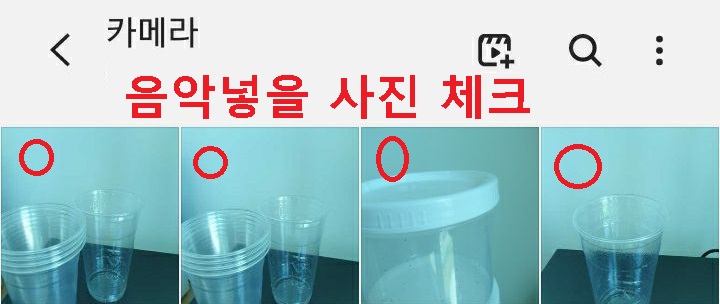
3. 음악 넣을 사진에 체크했으면 우측상단에 재생표시에 플러스버튼이 더해진 것 같은 모양을 클릭한다.
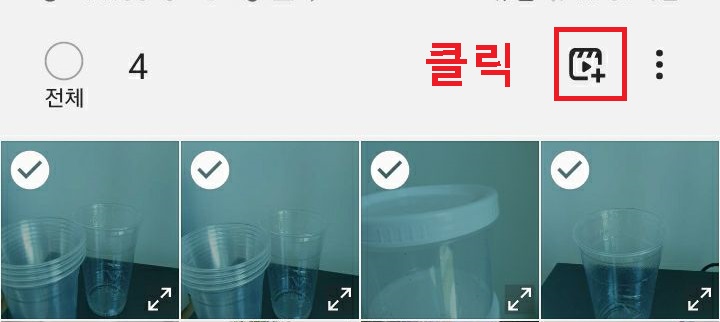
4. 그럼 화면 하단에 영화 만들기라는 창이 생긴다. 여기서 직접편집을 클릭한다.
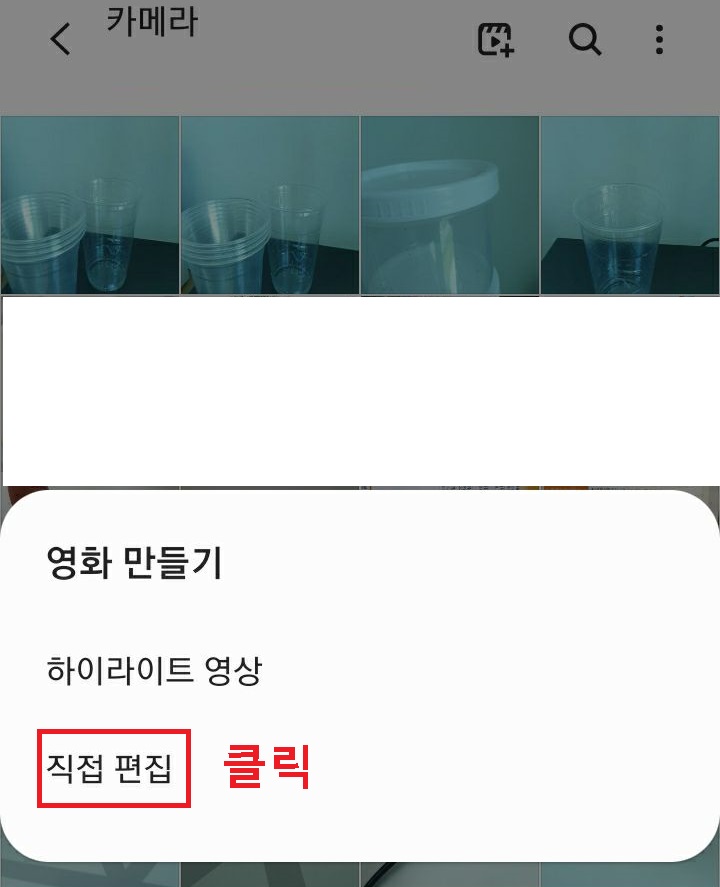
5. 그럼 사진 4개가 합쳐져서 12초 분량의 영상이 만들어졌다. 여기서 화면 우측하단의 음표모양을 클릭한다.
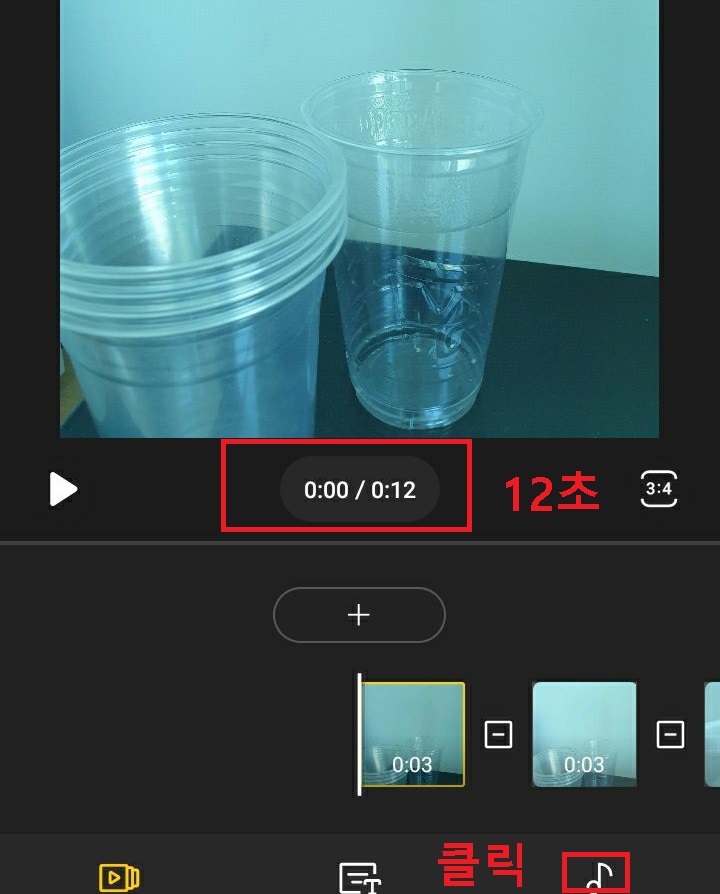
6. 그럼 영상 아래쪽에 배경음악란이 생긴다. 여기서 추가버튼을 클릭한다.

7. 그럼 사진의 배경음악을 선택할 수 있는 페이지가 보인다. 여기서 원하는 음악을 체크한다. (아래사진은 코믹 카레고리 음악보임)

8. 오른쪽으로 카테고리를 옮기면 즐거운 음악들이 보이는데 클릭해서 들어보고 마음에 들면 선택한다.

9. 화면 하단에 사진에 넣을 배경음악의 카테고리가 보인다. 편안한, 여유로운, 활기찬 등의 카테고리에서 음악을 선택할 수 있다. 오른쪽 방향으로 옮기면 새로운 카테고리가 나타난다.

10. 위에서 사진에 넣을 배경음악 선택이 완료되었으면 음악에 체크 후 앞의 화면으로 돌아온다.
11. 그럼 사진 배경음악이 추가된 것이 보인다. 여기서 재생버튼을 클릭해 본다.

12. 그럼 영상과 배경음악이 재생된다. 사진 슬라이드 영상을 보면서 위에서 넣은 음악을 들을 수 있다.

13. 이제 화면 상단의 저장을 클릭해서 사진에 음악 넣은 것을 저장한다.

14. 그럼 화면 하단에 저장 중이라는 메시지창이 생기면서 갤럭시 사진에 음악 넣은 것이 저장된다.
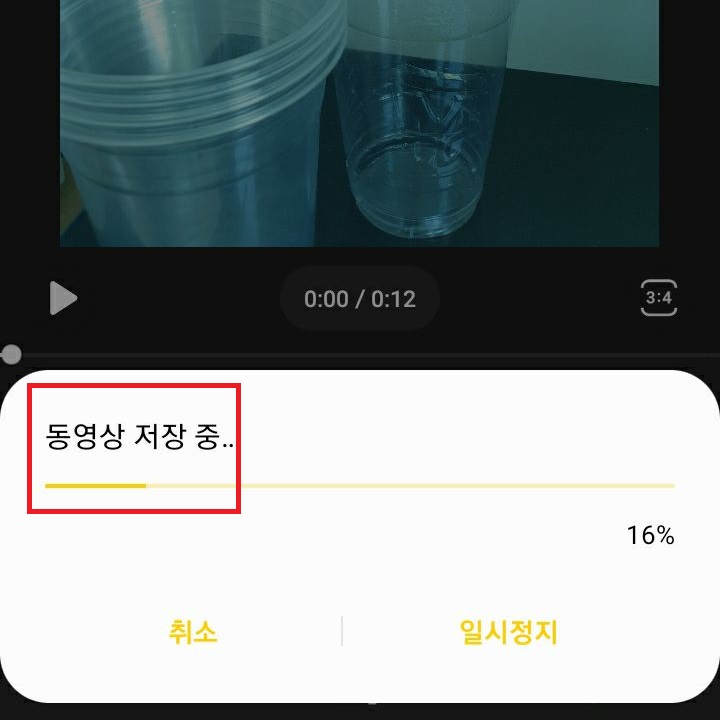
15. 사진으로 만들어진 영상은 갤럭시 핸드폰 앨범의 비디오 에디터 폴더에 저장된다.
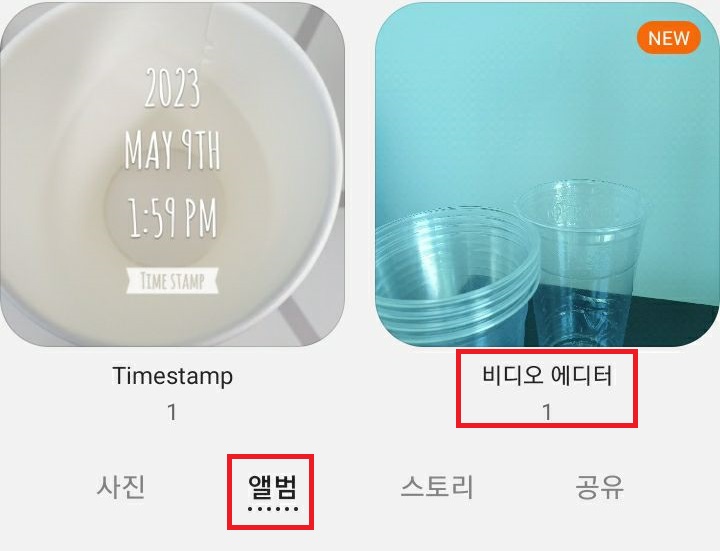
지금까지 갤럭시 핸드폰에서 사진에 음악 넣는 방법에 대해 알아보았다.
위에서는 여러 장의 사진에 음악 넣는 방법을 알아보았다. 하지만 한 장에만 넣고 싶다면 그것도 가능하다.
어렵지 않고 한 장만 선택해서 동일한 방법으로 사진에 배경음악 넣기 하면 된다.
위에서 알아본 대로 전혀 어렵지 않다.
영상 편집 전문가가 아니더라도 얼마든지 내가 가진 사진으로 배경음악을 넣어서 멋진 슬라이드 영상을 만들 수 있다.
위의 글을 보면서 천천히 한번 따라 해보자.
'공부하자' 카테고리의 다른 글
| 갤럭시 테마 설정 삭제 해제 방법 (0) | 2023.05.13 |
|---|---|
| 갤럭시 사진으로 핸드폰 배경화면 변경 설정 방법 (0) | 2023.05.12 |
| 경기지역화폐 사용처 가맹점 확인방법 (0) | 2023.05.10 |
| 내 핸드폰 최초 통화일 개통일 확인방법 (0) | 2023.05.10 |
| 핸드폰 사진에 날짜 시간 넣는 방법 (0) | 2023.05.09 |



